历史版本5 :本地打印https配置说明 返回文档
编辑时间:
内容长度:图片数:目录数:
修改原因:
1. 版本编辑
| 报表服务器版本 | 本地打印软件版本 |
|---|---|
| 10.0 | V4.0 |
适用场景:在 https 环境下使用 FR10.0,想要用本地打印功能。
2. 安装证书编辑
2.1 文件介绍
点击菜单中的“打开证书目录”,进入 ${打印软件安装目录}/conf/https 文件夹。看到里面有两个证书文件:
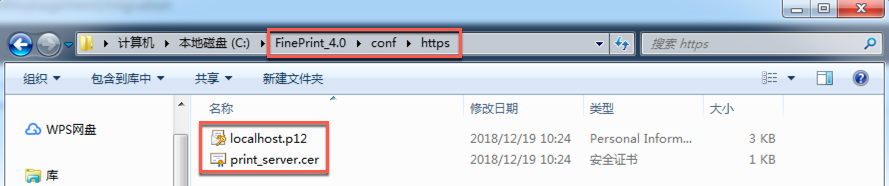
其中 localhost.p12 是打印软件内部使用的,我们只需要关心 print_server.cer。
2.2 Windows
Windows 下,会在安装打印软件的同时,自动安装证书。这种情况下,可以直接跳到步骤二(开启 https 模式)。
如果安装打印软件时权限不够,或者有安全软件拦截,可能导致证书安装失败,这时仍然需要手动装一遍。
双击 print_server.cer,在弹出页面中点击“安装证书”,然后一直点“下一步”,就完成了。
2.3 Mac
Mac下必须手动安装证书。
双击 print_server.cer,打开“钥匙串访问”,这时发现证书已经在“登录”列表下了。
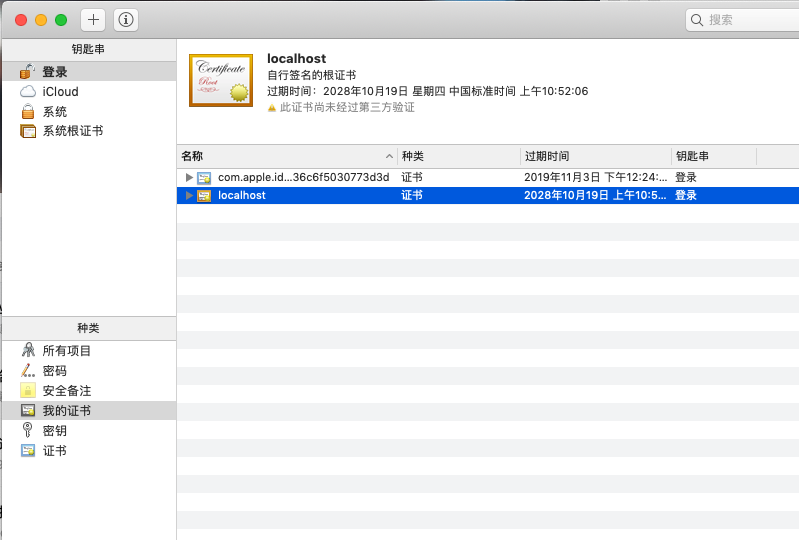
双击证书,在“信任”一栏中,选择“始终信任”。
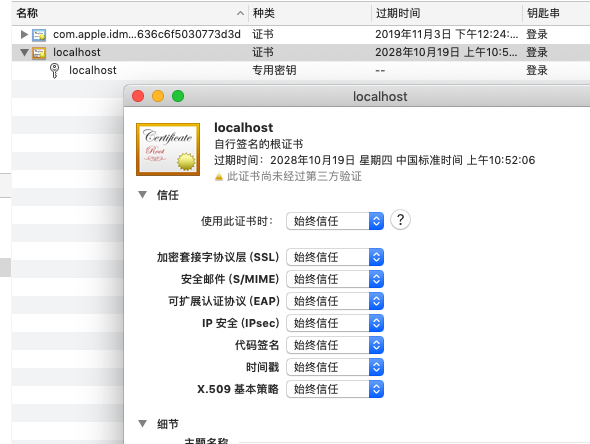
保存后,安装完成。
3. 开启 https 模式编辑
本地打印软件可以在 http/https 模式中切换(不能同时支持)。
打开打印配置文件 print.config ,该文件在C盘目录下,路径如下图所示,文件中有一个 “httpsMode” 选项,设为 true,则为 https 模式;设为 false,则为 http 模式。
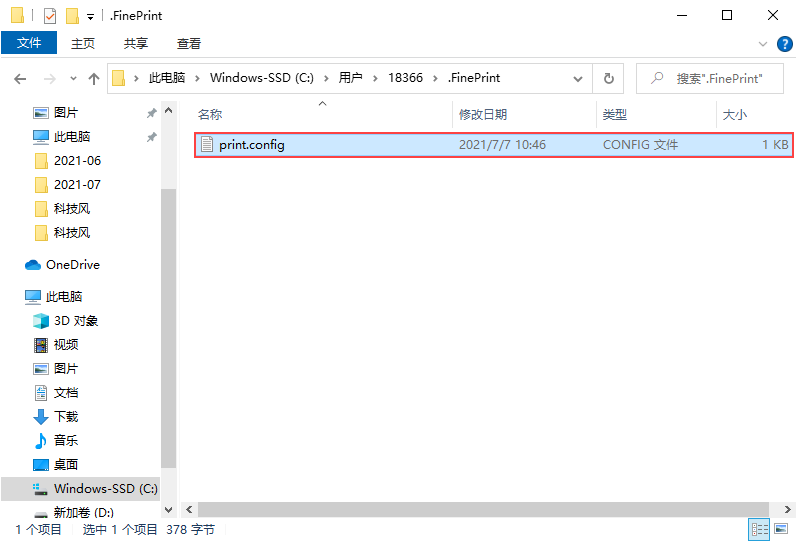
设为 true 之后,重新读取打印配置(或者重启打印软件),使设置生效。
4. 运行测试编辑
可以在 https 环境下测试本地打印功能了。

